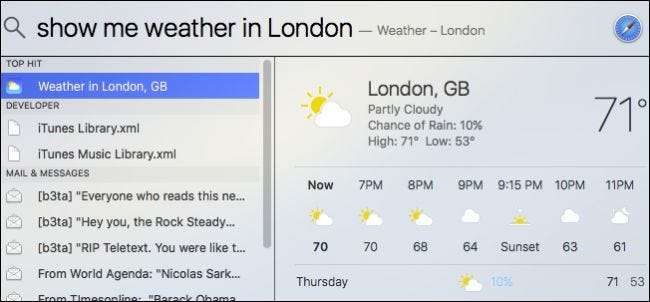
Chociaż z pewnością możesz kliknąć OS X, aby znaleźć to, czego potrzebujesz, nie ma nic prostszego ani wydajniejszego niż sprawdzony w czasie Spotlight . Spotlight jest łatwiejszy w użyciu, niż mogłoby się wydawać, dzięki nowemu wyszukiwaniu w języku naturalnym.
Zanim zaczniesz naturalnie wyszukiwać, chcemy wyjaśnić, czym jest nadal Spotlight Nie mogę zrobić. Spotlight nie może przeszukiwać internetu, chociaż może połączyć się z Wikipedią, Fandango, pogodą i innymi istotnymi informacjami. Ponadto nie może dodawać spotkań do kalendarza ani przeszukiwać kontaktów. Spotlight jest powiązany z lokalizacją komputera Mac, więc najlepiej jest go używać do wyszukiwania zawartości lokalnej i zawartych w niej plików.
Krótko mówiąc: to nie jest prawdziwy zamiennik Siri, ale może pomóc Ci znaleźć sporo rzeczy.
Uzyskaj osobiste
Możesz swobodnie używać zaimków osobowych. Na przykład chcesz wiedzieć, czy będzie padać? Zapytaj Spotlight tak, jak możesz poprosić inną osobę. Na przykład „Pokaż mi pogodę”.
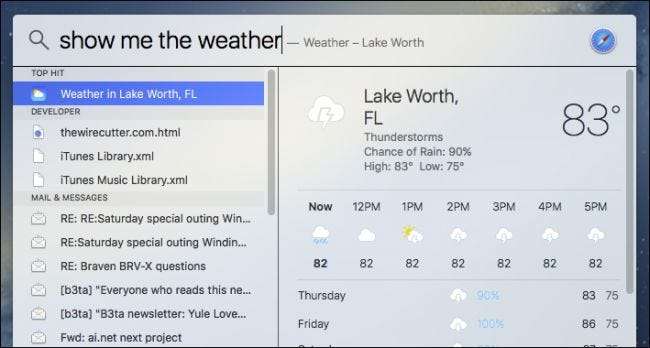
Możesz także łatwiej odzyskać informacje przechowywane na komputerze. Na przykład, jeśli chcesz zobaczyć e-maile otrzymane w zeszłym miesiącu, możesz wpisać „e-mail otrzymany w zeszłym miesiącu”.
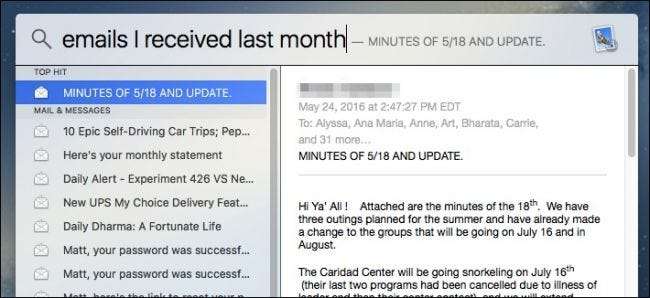
Możliwość tak łatwego przeszukiwania danych jest bardzo atrakcyjna i nie kończy się ani nie zaczyna się po prostu na wiadomości e-mail. Możesz również wyszukiwać inne dane, a jeśli uzyskasz zbyt wiele wyników, zawęź je.
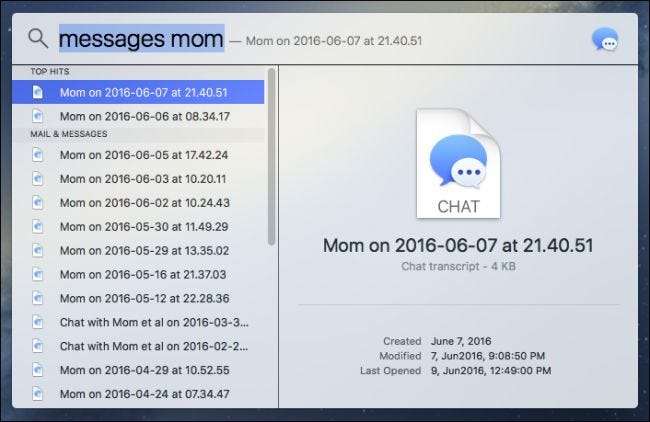
Oczywiście jest w tym o wiele więcej, niż możemy zawrzeć na kilku zrzutach ekranu, ale to pokazuje, o ile łatwiej jest teraz używać Spotlight. Po prostu wiedz, że będzie działać wydajniej (lub tylko) z własnymi aplikacjami Apple, takimi jak Mail, Wiadomości i tak dalej.
Wykorzystaj daty, aby zyskać przewagę
Jak widać na poprzednim przykładzie, możesz poprosić Spotlight, aby zagłębił się w dane za pomocą dat.
Możesz jednak pójść jeszcze dalej i uczynić rzeczy jeszcze bardziej szczegółowymi. Załóżmy, że chcesz zobaczyć wszystkie dokumenty utworzone przez siebie w maju. Łącząc zaimek osobowy „ja” z tym, czego szukasz, możesz po prostu zapytać Spotlight „dokumenty, które utworzyłem w maju”, a na żądanie zobaczysz listę.
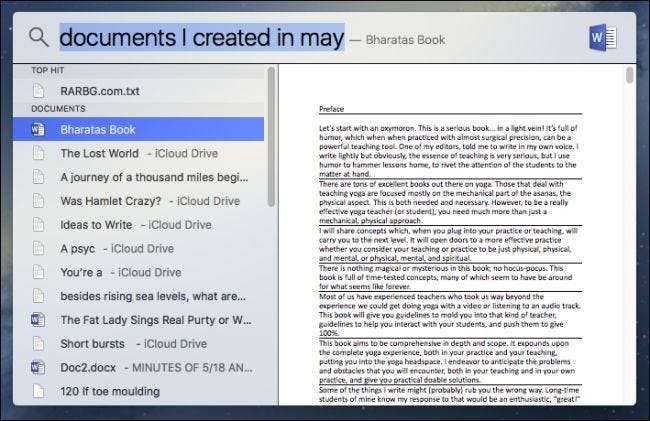
Chcesz zobaczyć listę zdjęć zrobionych określonego dnia? Po prostu zapytaj.
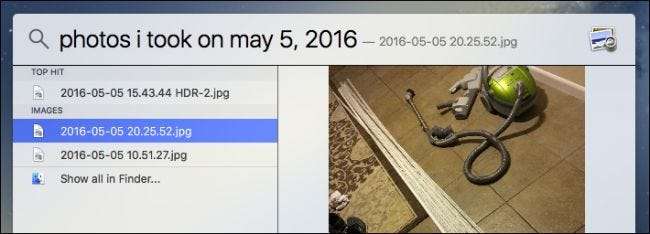
Możliwość poproszenia Spotlight o ujawnienie informacji na komputerze Mac według daty w tak prosty sposób bez wątpienia pomoże wielu osobom, które w przeciwnym razie mogłyby mieć trudności z dostępem do niego.
Nie martw się, że będziesz zbyt konkretny
Z drugiej strony nie musisz się zbytnio starać, aby znaleźć proste informacje, których szukasz, takie jak pogoda w innym mieście lub wyniki ulubionej drużyny baseballowej.

Podobnie, jeśli potrzebujesz tylko prostych informacji o filmie o tym, co jest odtwarzane w pobliżu, wystarczy wpisać „filmy”, a wszystko zostanie ujawnione.
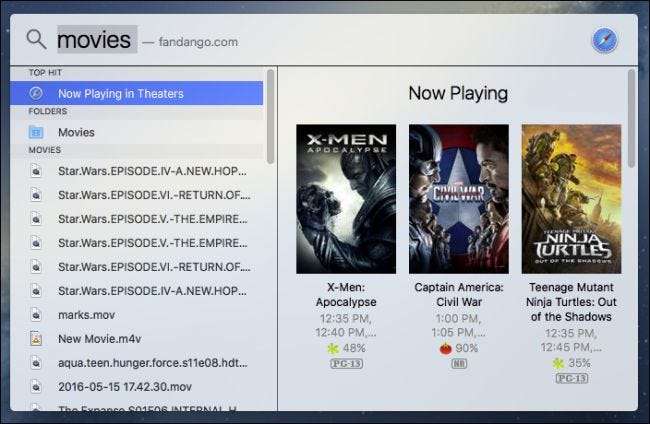
To samo dotyczy informacji giełdowych: wystarczy wpisać skrót na giełdzie firmy.
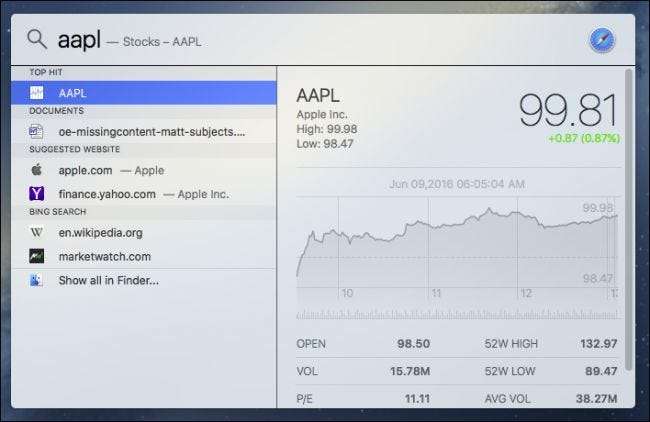
Możesz także wyszukiwać filmy w Internecie. Możesz być tak konkretny lub ogólny, jak chcesz (wyszukiwanie według zespołu a wyszukiwanie według utworu), ale będziesz musiał również uwzględnić witrynę, którą chcesz przeszukać, czy to YouTube, czy Vimeo.
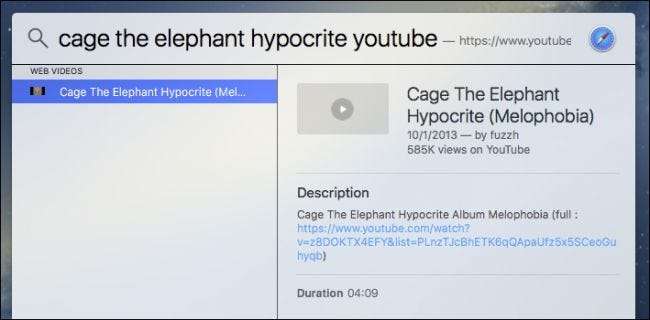
Niestety zakres, w jakim Spotlight może wykonywać sztuczki, jest raczej ograniczony. Na przykład, chociaż możesz wyszukiwać filmy w YouTube itd., Nie możesz oglądać podglądu w Spotlight ani nawet na pulpicie komputera Mac. Zamiast tego po kliknięciu wyniku wyszukiwania otworzy się on w oknie przeglądarki.
Jest to mniej niż idealne, ponieważ ogranicza skuteczność wyszukiwania takich rzeczy za pomocą Spotlight. Jeśli po prostu otworzy się w przeglądarce, równie dobrze możemy po prostu użyć przeglądarki.
ZWIĄZANE Z: Jak korzystać z funkcji Spotlight w systemie macOS jak mistrz
Jednak w przypadku szybkich dawek informacji, takich jak wyniki sportowe i listy filmów, wyszukiwanie Spotlight może być całkiem wygodne.
Oczywiście jest o wiele więcej niż to, ale teraz Twoja kolej na eksplorację. Pamiętaj tylko, że nawet jeśli teraz możesz nie znaleźć funkcji uwzględnionej w Spotlight, nie ma powodu, aby sądzić, że nie pojawi się ona w przyszłej wersji. W międzyczasie poświęć trochę czasu na rozpakowanie jego nowo odkrytych mocy i zobacz, co możesz odkryć na swoim Macu.







